Este artículo explica cómo puede eliminar álbumes de fotos en su iPhone y Mac. ¿Tiene demasiados álbumes y desea eliminar algunos de ellos? O si tiene muchos álbumes que nunca abre, este artículo es para usted.
La aplicación Fotos le permite organizar las fotos y los videos que ha tomado o descargado. Es posible que desee organizar sus imágenes con álbumes. Para hacer eso, puede crear álbumes fácilmente. Las aplicaciones de terceros (por ejemplo, Whatsapp, Instagram, Snapchat, Twitter, etc.) también pueden crear álbumes en su iPhone.
Parece que existe cierta confusión a la hora de administrar álbumes, en particular, eliminar álbumes de fotos. Si te sientes así, este artículo te ayudará. Eliminar álbumes es un proceso muy sencillo.
Ver también: Cómo transferir fotos y videos desde iPhone y iPad a la computadora (Mac o Windows)
Cómo eliminar álbumes de iPhone en iPhone
Antes de comenzar, tenga en cuenta que:
Si sincroniza a través de iCloud, los álbumes se almacenan en iCloud y esto significa que eliminar un álbum eliminará el álbum de todos sus dispositivos. Las fotos del álbum no se eliminarán una vez que las elimine. Esto significa que puede eliminar álbumes sin eliminar fotos. Hay algunos álbumes integrados, como Camera Roll, Favoritos, etc. No puede eliminar estos álbumes.
Siga los pasos a continuación para eliminar álbumes en la aplicación Fotos:
1. Abra la aplicación Fotos en su iPhone.
2. Toque la pestaña Álbumes en la barra en la parte inferior de la pantalla.
3. Toca Ver todo.
4. Toque Editar en la esquina superior derecha de la pantalla.
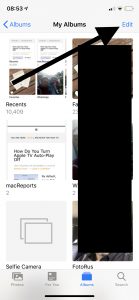
5. Busque el álbum que desea eliminar y toque el icono rojo (-) menos.
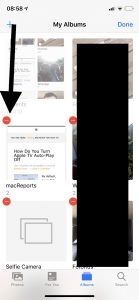
6. Aparecerá un menú en la parte inferior de la pantalla que le preguntará si realmente desea eliminar el álbum. Toque Eliminar álbum para confirmar.
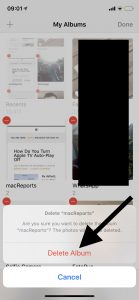
Puede seguir eliminando álbumes tocando el icono rojo con el signo menos, cuando termine, toque Listo.
Consulte también: Cómo eliminar datos de ubicación cuando comparte fotos y videos
Cómo eliminar álbumes de fotos en Mac
¿También quieres eliminar álbumes en tu Mac? Este también es un proceso sencillo. Aquí es cómo:
1. En tu Mac, abre Fotos
2. Haga clic en Mis álbumes en el menú del lado izquierdo para expandir esta sección.
3. Busque, seleccione y luego haga clic con el botón derecho (control-clic) en el álbum que desea eliminar
4. En el menú que aparece, haz clic en Eliminar álbum.
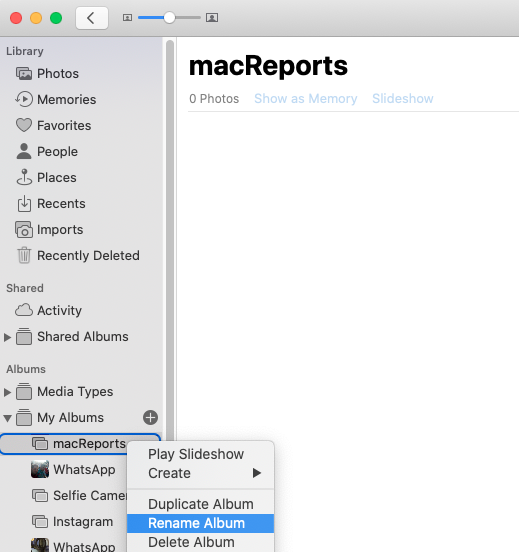
Eso es. Acabas de borrar un álbum.

